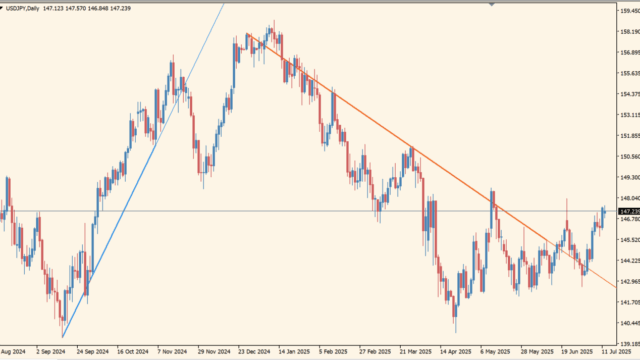3本の移動平均線が期間順に並列(パーフェクトオーダー)に並んだらエントリーサインを出すインジケーターです。
バイナリーオプションの自動売買システム「AutoMultiTrader」で拾えるサインがでますので、取引の自動化が可能です。

3 ma – cross利用方法
3 ma – crossの基本は3本の移動平均線が揃うパーフェクトオーダーですが、パラメータから短期+中期、短期+長期、中期+長期のクロスでサインなどの変更が可能です。
各サインが出現時のアラート設定なども可能です。
パーフェクトオーダーは有名な手法で、実際にこれで勝ち続けている人もいるくらいに有効ではありますが、トレンドが得意な代わりにレンジが苦手というのははっきりしているので、そこをどのように裁量判断するかが重要になってきます。
また、利益をだすためには勝率が多少低くなっても大きなトレンドを取りきる必要があるので、ある程度の握力も必要になり、万人が簡単に使いこなせる手法でないことは理解の上ご利用ください。

MT4のパラメータ設定
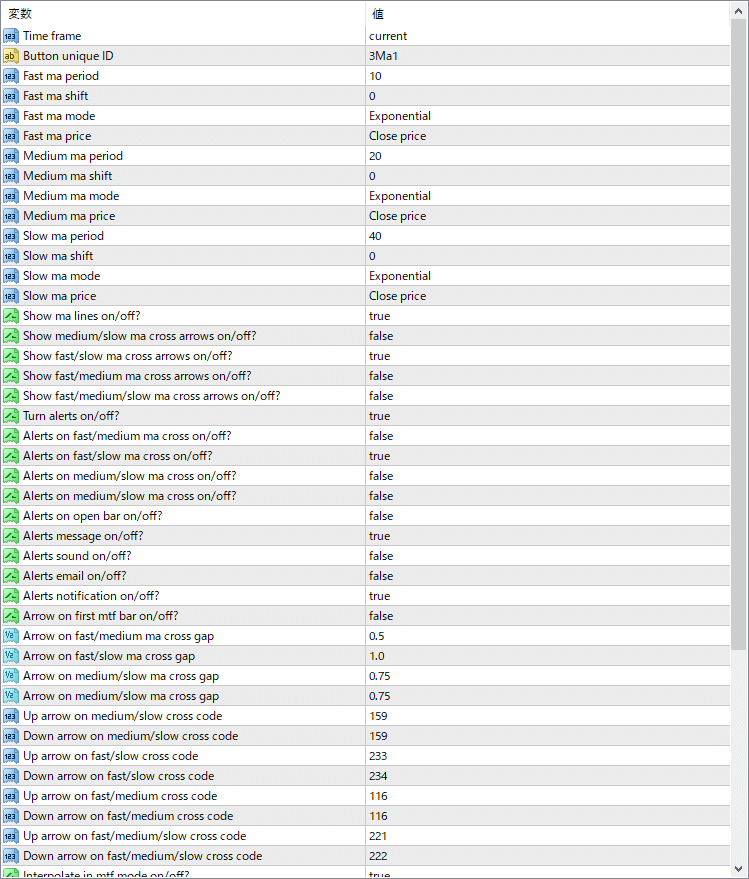
マルチタイムフレームに対応していますので『Time frame』から表示したい時間を選択してください。
各移動平均線の調整は『Period(期間)』と『mode(移動平均線の種別)』で行います。
わかりにくいパラメータとして、下部の『cross code』というグループがありますが、こちらはサインのアイコン設定で、この表の数字をいれるとアイコンが変わります。
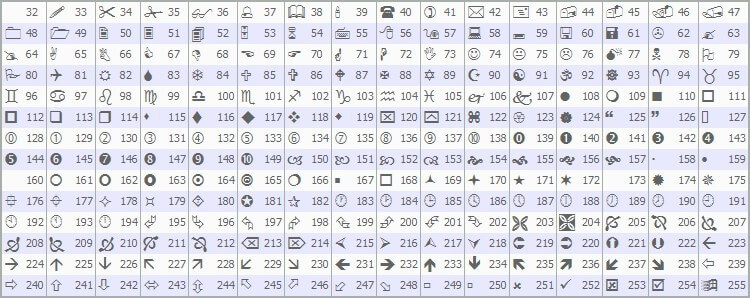

インジケーターをMT4にインストールする方法
①インジケーターをダウンロードするとzipファイルでPCに保存されますので、そのフォルダを右クリックしてファイルを『展開』しておきます。
②フォルダの中に『mq4ファイル』または『ex4ファイル』がはいっていることを確認します。
③MT4を開いて、画面上部の『ファイル』→『データフォルダを開く』→『MQL4』→『Indicators』フォルダに②のファイルをいれます。(この時必ずフォルダから②のファイルをだして、ファイル単体をいれてください)
④MT4を再起動すればMT4のナビゲータウィンドウに追加したインジケーターが表示されているので、チャートに適用すれば完了です。